Cómo activar el modo oscuro en Google Maps para iPhone y adaptarlo a tu gusto

Google Maps por fin tiene modo oscuro en el iPhone. La función fue anunciada en agosto del verano pasado, con un lanzamiento esperado en "las próximas semanas" de entonces. Sin embargo, no ha sido hasta hace poco que los usuarios de iPhone podemos usar el modo oscuro de Google Maps, pues su despliegue ha sido muy lento.
Cómo activar el modo oscuro en Google Maps para iPhone
Algunos usuarios están recibiendo una notificación nada más abrir Google Maps para iPhone. En ella se les informa de la existencia de una nueva función en los mapas, que incorporan el modo oscuro. Se nos presentarán tres opciones: siempre en modo claro, siempre en modo oscuro y la misma que los ajustes del dispositivo.
Esto nos permite diferentes combinaciones, en función de lo que nos guste. Los dos primeros nos permiten seleccionar el modo oscuro o claro con independencia de lo que tengamos configurado. Mientras que si nos gusta alternar entre modos en el iPhone con asiduidad, el último es el más adecuado.
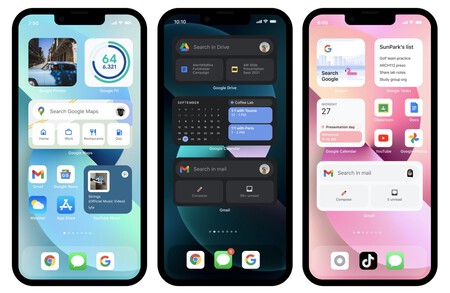
Si no hemos recibido esta alerta o queremos modificar nuestra configuración, basta con seguir estos pasos:
- Pulsa en tu imagen de perfil en Google Maps, arriba a la derecha.
- Selecciona Ajustes, Modo oscuro.
- Elige entre Activado, Desactivado o Mismo que en dispositivo.
Y listo, basta con que vayas hacia atrás para que se guarden tus ajustes. Si modificaste el que había configurado hasta ese momento, notarás el cambio de forma inmediata al elegir la nueva opción.
Qué hacer si no te aparece aún el modo oscuro en Google Maps
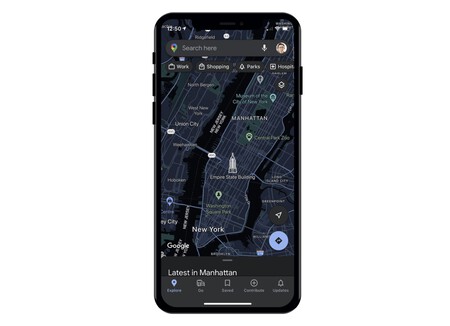
El despliegue del modo oscuro en Google Maps para iPhone ha sido francamente lento. Aunque parece que en las últimas semanas se ha acelerado, lo cierto es que muchos usuarios siguen sin poder usarlo. Hay algunas cosas que podemos hacer para forzarlo, aunque no es garantía de éxito.
En primer lugar, lo más sencillo es acudir a la App Store y comprobar que tenemos la última versión de Google Maps. Podemos ir a nuestra ficha de actualizaciones de apps o simplemente buscar la app y comprobarlo en su ficha. Lo siguiente que podemos intentar es forzar el cierre de la app desde la multitarea del iPhone y abrirla de nuevo.
Otro método útil es cerrar nuestra sesión en los servicios de Google e iniciarla de nuevo. Las dos últimas maneras de empujar esta característica son borrar la app y descargarla de nuevo y apagar y encender el iPhone.
Si nada de esto funciona, habrá que esperar. Por alguna razón que desconocemos, Google no ha desplegado el modo oscuro en sus mapas a un ritmo mayor.
-
La noticia Cómo activar el modo oscuro en Google Maps para iPhone y adaptarlo a tu gusto fue publicada originalmente en Applesfera por Eduardo Archanco .
Fuente: Applesfera
Enlace: Cómo activar el modo oscuro en Google Maps para iPhone y adaptarlo a tu gusto

Comentarios
Publicar un comentario